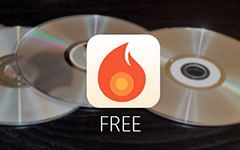Como gravar o iMovie em DVD com ou sem o iDVD

O iMovie é o editor de vídeo gratuito para Mac, que você pode encontrar para todas as versões do OSX. Depois de criar ou editar vídeos com o iMovie, você pode exportar o vídeo para a TV ou para o DVD Player. O que é mais importante, gravar o iMovie em DVD é uma boa maneira de fazer backup de alguns vídeos importantes. Então, como gravar o iMovie em DVD? Apenas aprenda mais detalhes sobre as soluções 3 para criar arquivos de DVD a partir do artigo agora. E então escolha a melhor solução de acordo com sua necessidade.
Método 1: Use o DVD Creator para gravar o iMovie em DVD
Na verdade, existem outras soluções para gravar um projeto do iMovie em DVD na Sierra. Tipard DVD Creator para Mac deve ser a solução mais profissional para fazer DVD com qualquer arquivo de vídeo ou áudio no Mac. Ele permite que você personalize o menu do DVD, bem como os arquivos de vídeo.
Exportar projetos do iMovie para o arquivo
Para gravar o iMovie em DVD, você deve exportar os projetos do iMovie para o arquivo de vídeo, primeiramente, quando a criação do filme estiver concluída. Verifique o projeto do iMovie que você deseja, clique no botão "Compartilhar" e escolha "Arquivo" para exportar o iMovie para o arquivo de vídeo para gravação de DVD. Para o iMovie '11 ou anterior, clique em "Compartilhar" na barra de menu e escolha "Exportar arquivo".
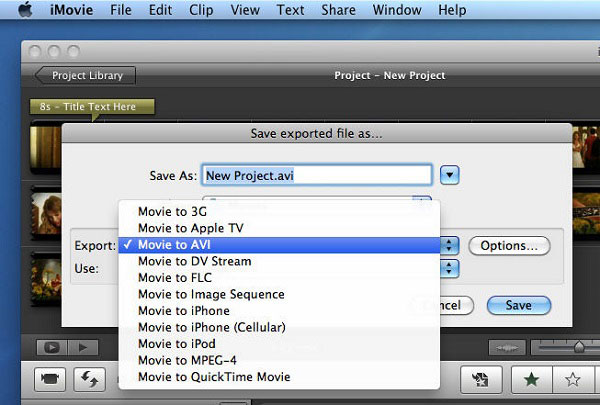
Adicionar vídeo do iMovie ao gravador de DVD
Inicie o gravador de DVD do Mac, simplesmente arraste os vídeos do iMovie para o programa ou clique no botão "Adicionar arquivos" para carregar os vídeos exportados do iMovie para gravar em DVD sem o iDVD.
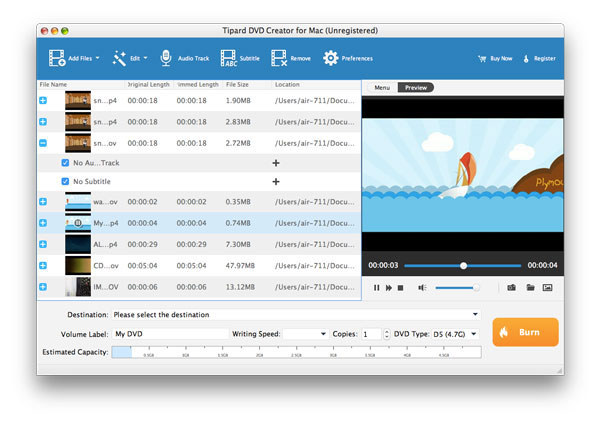
Adicione o menu do DVD, personalize o vídeo de DVD (opcional)
Este software de gravação de DVD permite que você crie um menu de DVD para navegar facilmente pelo seu filme em DVD. Clique na aba "Menu" na parte superior da janela de visualização e escolha "Editar menu". Na janela de edição do menu de DVD, selecione o seu menu de DVD preferido para o seu vídeo do iMovie. Você pode definir livremente os botões de menu, quadros e títulos, música de fundo, imagem e filme de abertura. By the way, você pode ajustar efeitos de vídeo, cortar a duração do vídeo, cortar vídeo e adicionar marca d'água antes de gravar o iMovie para DVD.
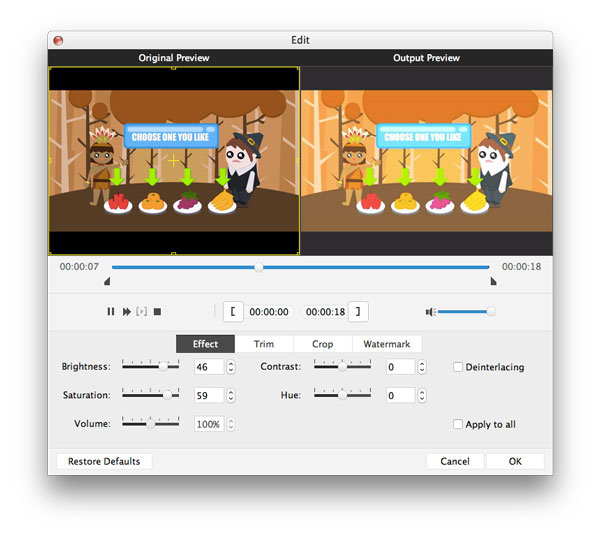
Comece a gravar o iMovie em DVD
Insira um disco DVD gravável em branco na sua unidade de DVD; em seguida, escolha a unidade de DVD em que você coloca o disco vazio na caixa suspensa "Destino". Depois que o destino estiver definido, nomeie seu filme em DVD na caixa "Volume Label". Se você quiser apenas salvar o iMovie na pasta DVD ou no arquivo ISO, você deve definir o caminho de saída de "Destino".
Depois que todos os parâmetros estiverem definidos, clique no grande botão "Gravar" na parte inferior do iMovie para o conversor de DVD. Uma janela com o processo de criação de DVD será exibida. O Mac DVD Burner irá iniciar a conversão dos arquivos de vídeo e a criação de DVD a partir do iMovie. O iMovie para gravação de DVD será concluído em um curto espaço de tempo.
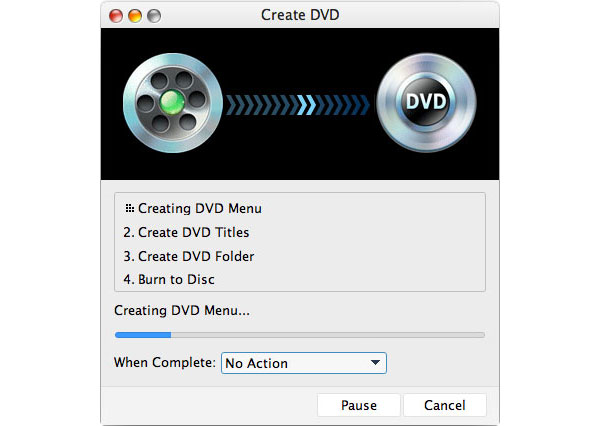
Método 2: Como gravar o iMovie para DVD pelo iDVD
A primeira solução que recomendamos é gravar o iMovie em DVD via iDVD, porque o iDVD é um DVD Creator padrão para usuários de Mac. E é o componente perfeito que você precisará para gravar seu projeto em um disco facilmente em um tempo limitado.
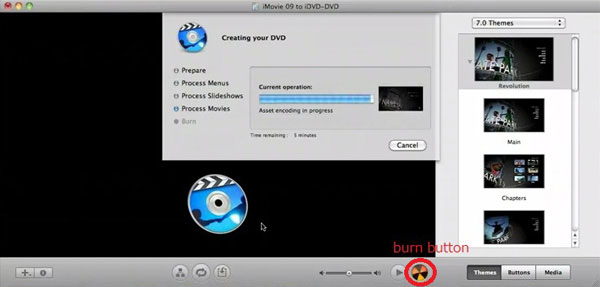
Compartilhar o iMovie para o QuickTime
Abra um projeto no iMovie e clique no menu "Compartilhar". Escolha "iDVD" e clique em "Compartilhar" para iniciar o processo de exportação. Este processo durará vários minutos, dependendo do tamanho do seu projeto.
Escolha tema e moldura
O iDVD abrirá automaticamente depois que o arquivo for exportado e, em seguida, escolherá um tema de sua preferência. Ao selecionar diferentes quadros do vídeo e inseri-los em diferentes páginas do tema, você pode personalizar seu projeto.
Grave o iMovie para DVD no Mac
Após a última etapa, você pode clicar em "Visualizar" para ver seu projeto antes de gravá-lo em DVD. Além disso, você pode se certificar de que você vá através da preferência de gravação através das abas "Menu Projeto"> "Informações do Projeto". Altere a qualidade do vídeo e o formato aqui.
Assista ao vídeo do iMovie em DVD
Clique no botão "Gravar" na janela "Informações do Projeto" ou clique em "Arquivo"> "Gravar DVD" para gravar o iMovie em um DVD. Se o iDVD notificá-lo de que existem erros em seu projeto, você poderá ignorá-los. Depois de concluído, você pode assisti-lo em um reprodutor de DVD compatível com o tipo de arquivo.
Método 3: Grave o iMovie em DVD com o Wondershare DVD Burner
Com as versões anteriores do iMovie 11, você pode gravar o iMovie em DVD com o iDVD. Mas desde o 2011, a Apple interrompeu a manutenção do iDVD e do novo OS X, depois que o Lion não oferece mais suporte ao software de gravação de DVD para Mac. Então, segue a solução sobre como gravar o iMovie para DVD sem o iDVD.
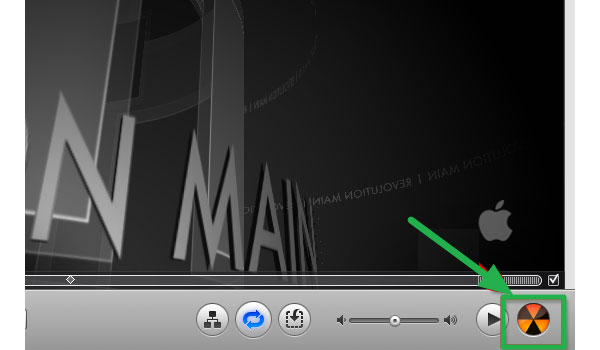
Escolha o projeto do iMovie que você deseja e clique no menu "Compartilhar", depois escolha "Arquivo" para exportar o iMovie para o arquivo de vídeo para gravação de DVD.
Inicie o Wondershare Video Converter Ultimate, clique na guia Burn no topo da janela.
Arraste o arquivo do iMovie que você exportou anteriormente dentro da janela. Dê um nome ao DVD e selecione o formato de saída desejado.
Clique no botão "Gravar" na parte inferior da janela para começar a gravar o DVD.
Conclusão
Fazer seus próprios vídeos é uma boa maneira de registrar suas memórias importantes. Principalmente quando você captura vídeos com iPhone ou iPad. E então você pode editar ainda mais os vídeos ou simplesmente transferir o vídeo para o iMovie. Para criar DVD ou fazer backup de arquivos do iMovie, você deve saber como gravar o iMovie em DVD. O artigo explica os 3 métodos usados com frequência para criar DVD a partir de vídeos do iMovie. Você pode aprender mais detalhes sobre o processo de obtenção do disco DVD. Se você tiver alguma outra solução para gravar o iMoive em DVD, pode informar mais detalhes no comentário. Antes de criar um DVD, você deve adquirir o diferenças entre DVD R discos aqui.